Как открыть буфер обмена на Windows 7

Хотите узнать как стабильно зарабатывать в Интернете от 500 рублей в день?
Скачайте мою бесплатную книгу
=>> «Как гарантировано зарабатывать от 500 рублей в день»
Для начала давайте разберёмся с тем, что такое буфер обмена. Итак, в ситуации, когда требуется что-то скопировать необходимая для этого информация, будь то текст, фотография, папка или какой-либо иной файл, перемещается во временное хранилище компьютера. Это и есть буфер обмена.
Способы, как открыть буфер обмена на Windows 7?
Если одновременно зажать клавиши «Ctrl+A», то можно будет выделить текст для копирования. Сочетание «Ctrl+C» копирует текст. Чтобы вставить скопированное, используется сочетание «Ctrl+V», а для удаления «Ctrl+X».
Однако если требуется скопировать папку, картинку или что-то ещё, то для этого потребуется кликнуть по объекту правой клавишей мышки и из меню выбрать «Копировать».
Чтобы в дальнейшем вставлять куда-либо скопированный объект нужно снова в выбранной области (например, на пустом месте рабочего стола ПК и др.) нажать на правую клавишей мышки и выбрать «Вставить».
Стоит отметить, что скопированные данные должны вставляться в соответствующий формат. То есть, например, при копировании текста из Word, его нужно вставить в аналогичный текстовый документ или иное окно, с поддержкой текста.
Буфер обмена не требуется периодической чистки. Он действует по принципу взаимозаменяемости. Если что-то было скопировано, то предыдущее копирование будет заменено на новое.
Всего имеется несколько вариантов, для решения вопроса, как открыть буфер обмена на Windows 7 это:
- При помощи некоторых манипуляций на ПК;
- Используя предназначенные для этого программы.
Давайте более подробно разберёмся с каждым из вариантов
В данной статье будет более подробно рассмотрен каждый из вариантов.
Где находится?
Чтобы найти буфер обмена, потребуется зайти на диск, где располагается системная папка с Windows 7, как правило, для этих целей используется диск C. Но диск может носить и другое название, поскольку всё зависит от предпочтений владельца ПК.
Итак, проще всего использовать, системное окно «Выполнить», одновременно зажав «Win+R». После этого в левом нижнем углу рабочего стола появится маленькое окошко, где нужно прописать строку «C:/WINDOWS/system32».

Далее находите файл под названием «clip.exe». Но есть такой момент на более ранних версиях ОС например, подобным образом, этот файл открыть можно, но вот начиная с Windows 7 могут появиться проблемы.
Программы для открытия буфера обмена
Если столкнулись с ситуацией, когда в системной папке ОС, не получилось открыть требуемый файл, то можно использовать специальные программы, которые устанавливаются на ПК.
Наиболее популярными среди них являются:
- Punto Switcher;
- Clipdiary;
- CLCL 1.1.2.;
- Comfort Clipboard.
Давайте более подробно ознакомимся с каждой из них.
Как работать с Punto Switcher?
Сразу хочется отметить это доступность Punto Switcher, поскольку она является абсолютно бесплатной. Конечно, изначально, она имеет несколько иное предназначение.
С её помощью происходит автоматическое переключение клавиатуры (например, если по ошибке, русскоязычный текст набирается английскими буквами). Однако у Punto Switcher имеется возможность запустить функцию отслеживания буфера обмена. Чтобы запустить данную функцию, после скачивания и установки Punto Switcher потребуется сделать следующее:
- В панели задач, кликаете правой клавишей мышки по значку Punto Switcher и выбираете из меню «Настройки»;
- В разделе «Общие» выбираете «Дополнительные»;
- В разделе «Дополнительные» потребуется найти пункт «Следить за буфером обмена» и отметить его галочкой.
После проделанной манипуляции, можно установить горячие клавиши, чтобы более удобно вызывать буфер обмена. Для этого в разделе «Горячие клавиши» нужно будет найти «Показать историю буфера обмена» и кликнуть по кнопке «Назначить».
Clipdiary
При возникновении вопроса, как открыть буфер обмена на Windows 7, имеется ещё одна, достаточно простая в использовании бесплатная программа Clipdiary.
Для начала её потребуется скачать с официального сайта и установить на ваш компьютер. Однако стоит отметить такой момент, она автоматически добавляется в список автозагрузки программ при включении ПК.
То есть, при каждой новой загрузке или перезагрузке ОС, она будет включаться со всеми программами, а это может влиять на скорость загрузки. Поэтому при желании Clipdiary, можно убрать из списка автозагрузки.
Как и в случае с Punto Switcher, потребуется создать горячие клавиши через настройки, чтобы вызывать буфер обмена. Кроме этого, с помощью Clipdiary можно просматривать до 50 последних файлов.
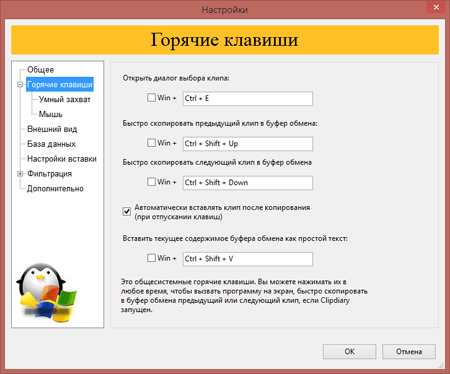
Однако для удобства в программе имеется функция перелистывания страниц, чтобы можно было просмотреть более ранние записи. Она находиться внизу.
Как пользоваться CLCL 1.1.2?
Ещё одним удобным способом для открытия буфера обмена является CLCL 1.1.2. Сразу оговорюсь, это за архивированный файл, являющийся дополнительным расширением для ОС.
Всё что требуется это просто загрузить файл на ПК и распаковать его. В ходе распаковки папки, потребуется выбрать файл под названием CLCL.
После его запуска CLCL 1.1.2 автоматически добавиться в панель, где находятся скрытые значки.
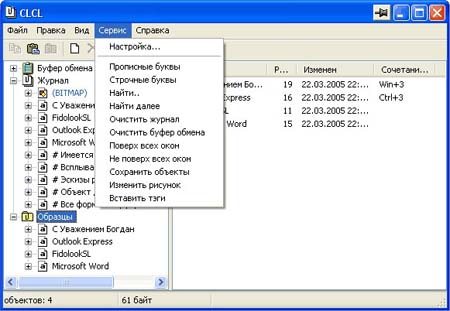
Чтобы работать с программой кликаете по её значку. В разделе «Журнал» будет располагаться интересующая вас информация.
Программа Comfort Clipboard
Такая программа как Comfort Clipboard не менее удобна в использовании для открытия буфера обмена. После скачивания и установки Comfort Clipboard, можно будет назначить горячие клавиши через раздел «Быстрые клавиши».
Также можно внести определённые настройки через «Менеджер буфера обмена». С данной программой достаточно просто и удобно работать.
Если интересует, как открыть буфер обмена на Windows 7, то сделать это не так сложно. Также можно выбрать наиболее удобную для вас программу и создать горячие клавиши, которые позволят в любое удобное время просматривать файлы из его истории и при необходимости восстанавливать их.
Итог
Мы сегодня рассмотрели как открыть буфер обмена на 7, как видите это совсем просто. Уделите ещё несколько минут своего времени, для прочтения следующих, полезных статей:
- Как запустить БИОС на Windows 7;
P.S. Прикладываю скриншот моих заработков в партнёрских программах. И напоминаю, что так зарабатывать может каждый, даже новичок! Главное — правильно это делать, а значит, научиться у тех, кто уже зарабатывает, то есть, у профессионалов Интернет бизнеса.
Заберите список проверенных Партнёрских Программ 2017 года, которые платят деньги!
[urlspan][/urlspan]
Скачайте чек-лист и ценные бонусы бесплатно
=>> «Лучшие партнёрки 2017 года»

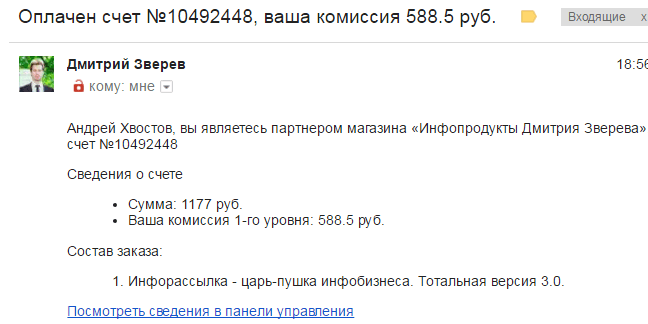
Информация очень полезная, спасибо. Буду благодарен, если выложите подобный материал по заработку на партнерках.